 es备份和还原
es备份和还原
ES支持快照功能,用于实现数据的备份与恢复。我们可以生成单个索引或整个集群的快照,并将其存储在共享文件系统上的存储库中,并且有一些插件支持 S3、HDFS、Azure、Google Cloud Storage 等上的远程存储库。
因为minio兼容S3,而es支持将快照存储在远程S3存储服务中,因此实验以minio为例演示es的快照备份与恢复。
# 部署minio
# 部署说明
为了方便起见,本示例仅使用一台minio节点docker方式部署。在实际生产环境中,强烈建议使用二进制方式部署4台及以上节点的minio集群,提高容错率和服务可用性。
# docker部署
[root@es-fleet2 ~]# mkdir /data/minio
[root@es-fleet2 ~]# docker run -d -p 9000:9000 -p 9090:9090 --name minio -v /data/minio:/data -e "MINIO_ROOT_USER=root" -e "MINIO_ROOT_PASSWORD=1234qwer" --restart always quay.io/minio/minio server /data --console-address ":9090"
2
# 访问测试
访问http://192.168.10.132:9090 用户名为root 密码为1234qwer。
# 创建bucket和Access Key
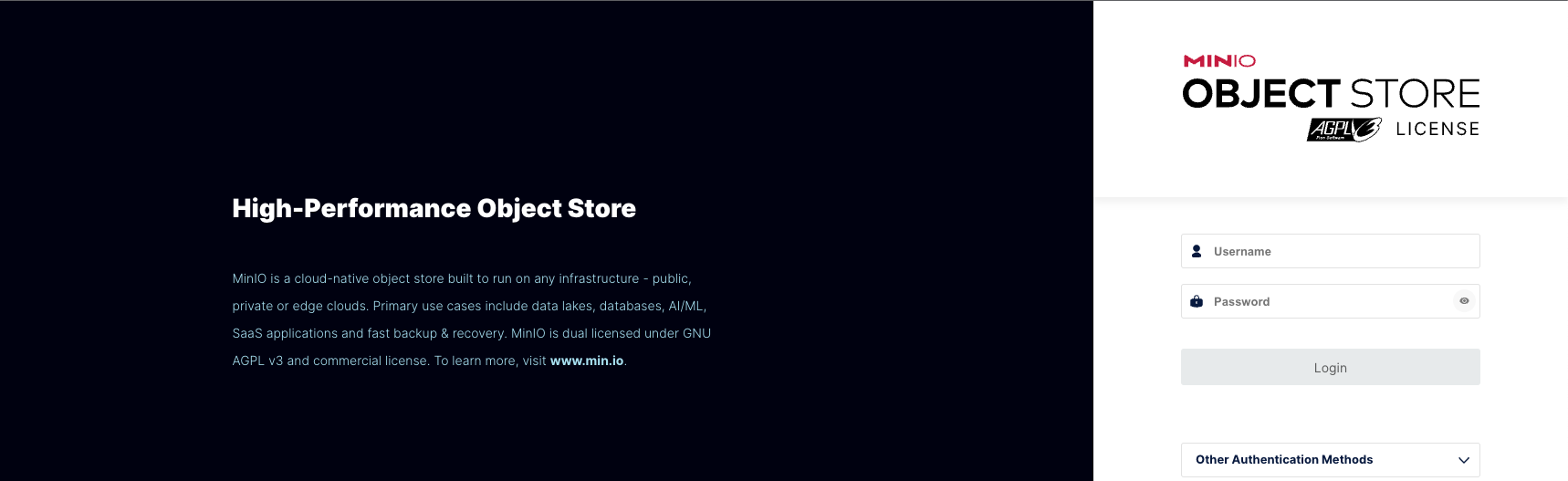
# 创建bucket
创建一个名为es-backup的bucket,并设置容量上限为1TB
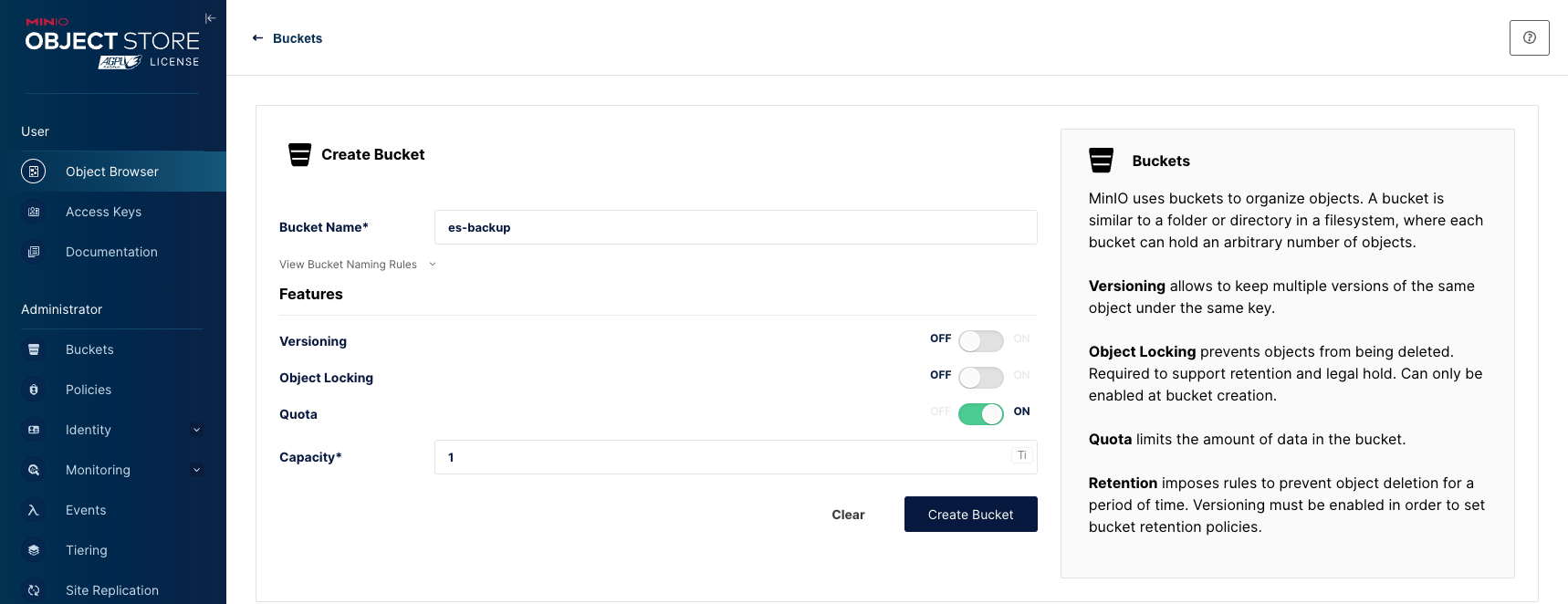
# 创建Access Key
创建access key并牢记,后续使用。
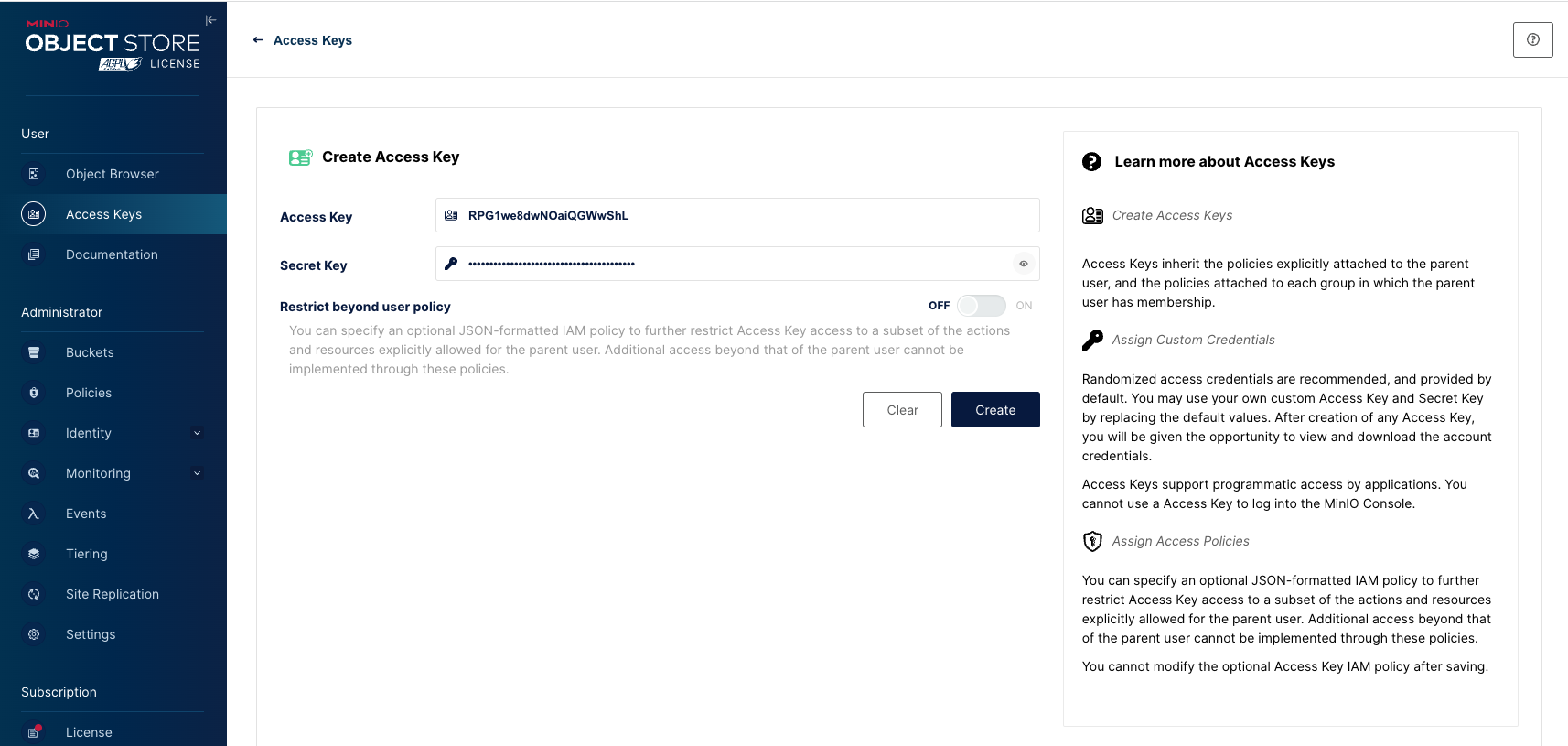
# 创建访问控制权限
Minio 的存储桶默认是不跟任何 Access Key 关联的,也就是说所有Access Key均可访问该bucket,这在实际生产环境中存在权限过大的问题。不过由于 Minio 支持标准的 S3 协议,我们可以给 Access Key 授予某个 Bucket 存储桶的访问权限,实现 Key 和 Bucket 的绑定。
创建policy
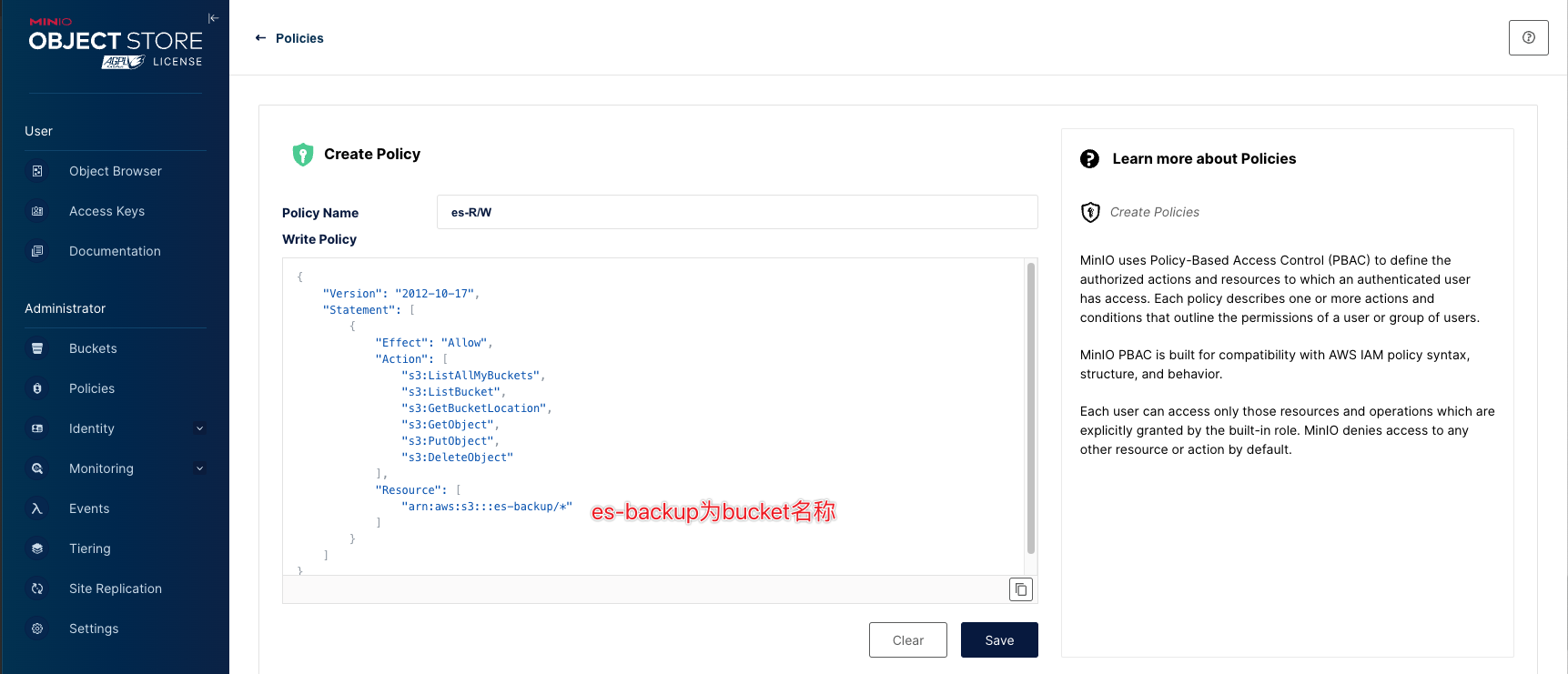
设置权限
{
"Version": "2012-10-17",
"Statement": [
{
"Effect": "Allow",
"Action": [
"s3:ListAllMyBuckets",
"s3:ListBucket",
"s3:GetBucketLocation",
"s3:GetObject",
"s3:PutObject",
"s3:DeleteObject"
],
"Resource": [
"arn:aws:s3:::es-backup/*"
]
}
]
}
2
3
4
5
6
7
8
9
10
11
12
13
14
15
16
17
18
19
创建user
这里 Access Key 是用户名,Access Secret 是对应的口令。设置时关联上刚才创建的 Policy 即可
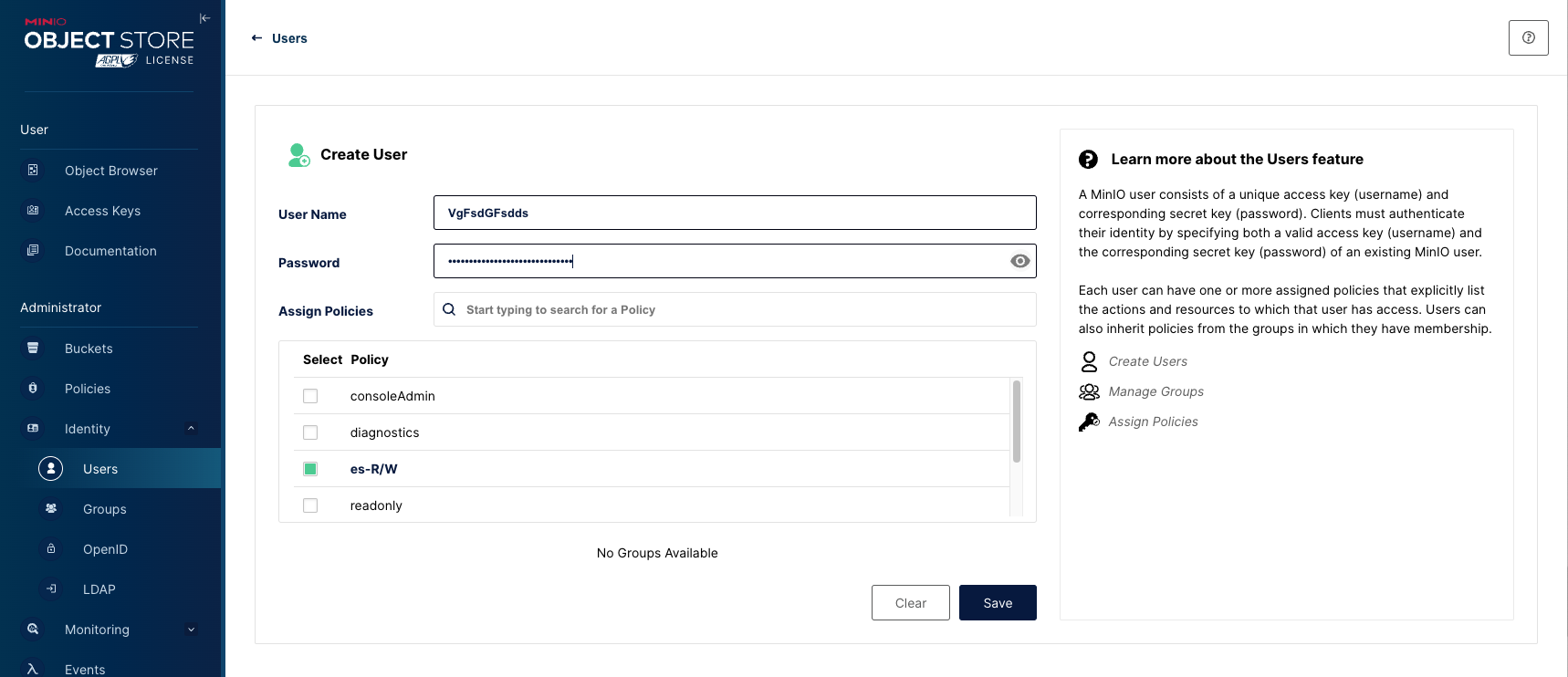
我们就创建了一个新的存储桶,并且给这个存储桶设置了一个用户,同时授权了用户对存储桶的访问,包括列表、上传、下载这几个基本权限。
# 配置es以支持minio备份
以下操作在每个ES节点都要执行
# 安装S3插件
在es8之前需要手动安装,8之后无需安装。
[root@es-fleet2 ~]# /usr/share/elasticsearch/bin/elasticsearch-plugin install repository-s3
-> Installing repository-s3
[repository-s3] is no longer a plugin but instead a module packaged with this distribution of Elasticsearch
-> Please restart Elasticsearch to activate any plugins installed
2
3
4
# 添加S3地址
[root@es-fleet2 ~]# vim /etc/elasticsearch/elasticsearch.yml
s3.client.default.endpoint: 192.168.10.132:9000 # minio服务地址+端口
s3.client.default.protocol: http # 非https时需要指定
2
3
# 添加Access key至密钥库
[root@es-fleet2 ~]# /usr/share/elasticsearch/bin/elasticsearch-keystore add s3.client.default.access_key
Enter value for s3.client.default.access_key:
[root@es-fleet2 ~]# /usr/share/elasticsearch/bin/elasticsearch-keystore add s3.client.default.secret_key
Enter value for s3.client.default.secret_key:
2
3
4
# 重启es服务
[root@es-fleet2 ~]# systemctl restart elasticsearch
# 备份恢复验证
# 创建快照仓库
登录kibana——>点击菜单按钮——>Stack Management——>拍摄快照并还原——>存储库——>注册存储库,然后设置名称并选择类型为AWS S3
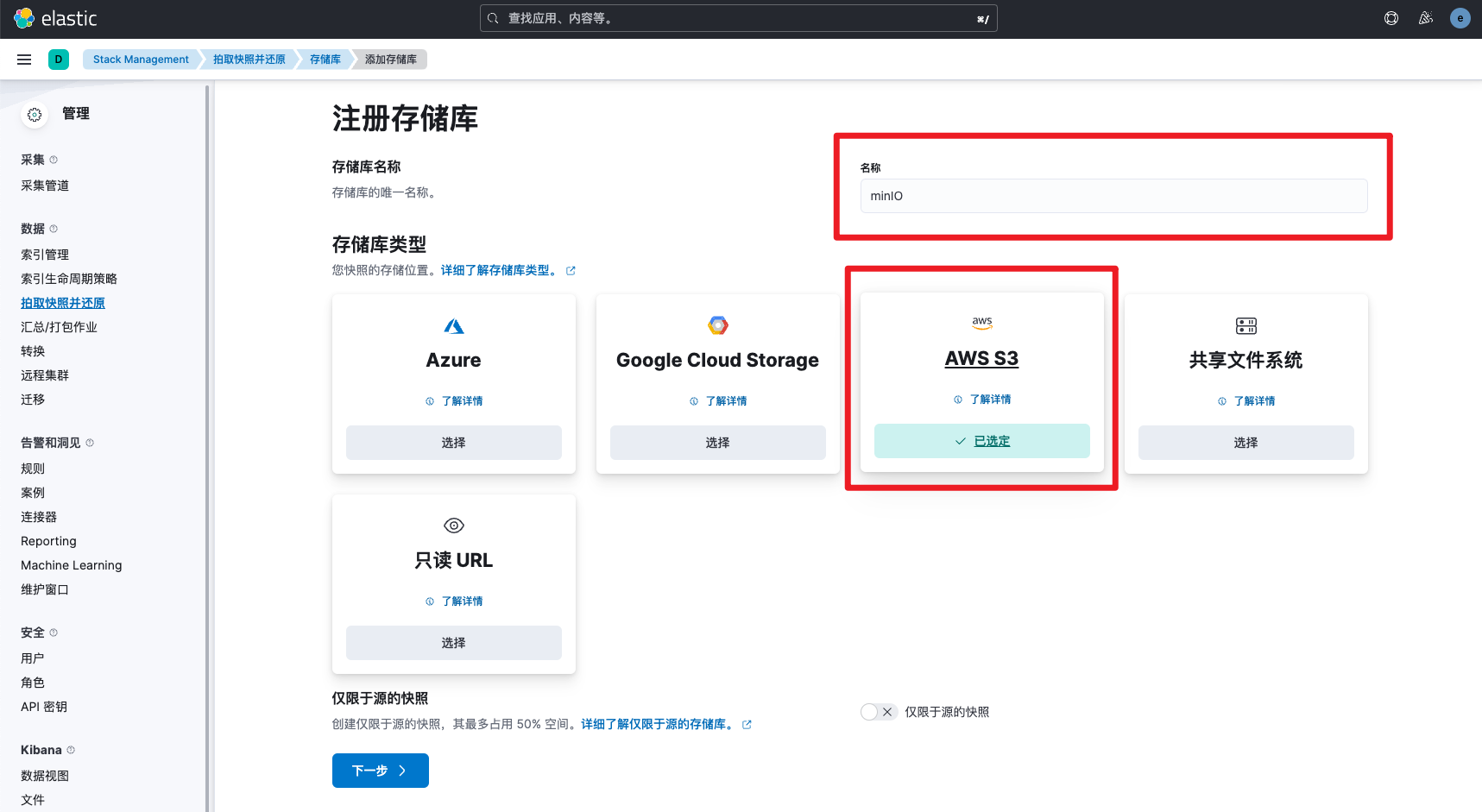
填写存储桶名称为es-backup,其他保持默认即可
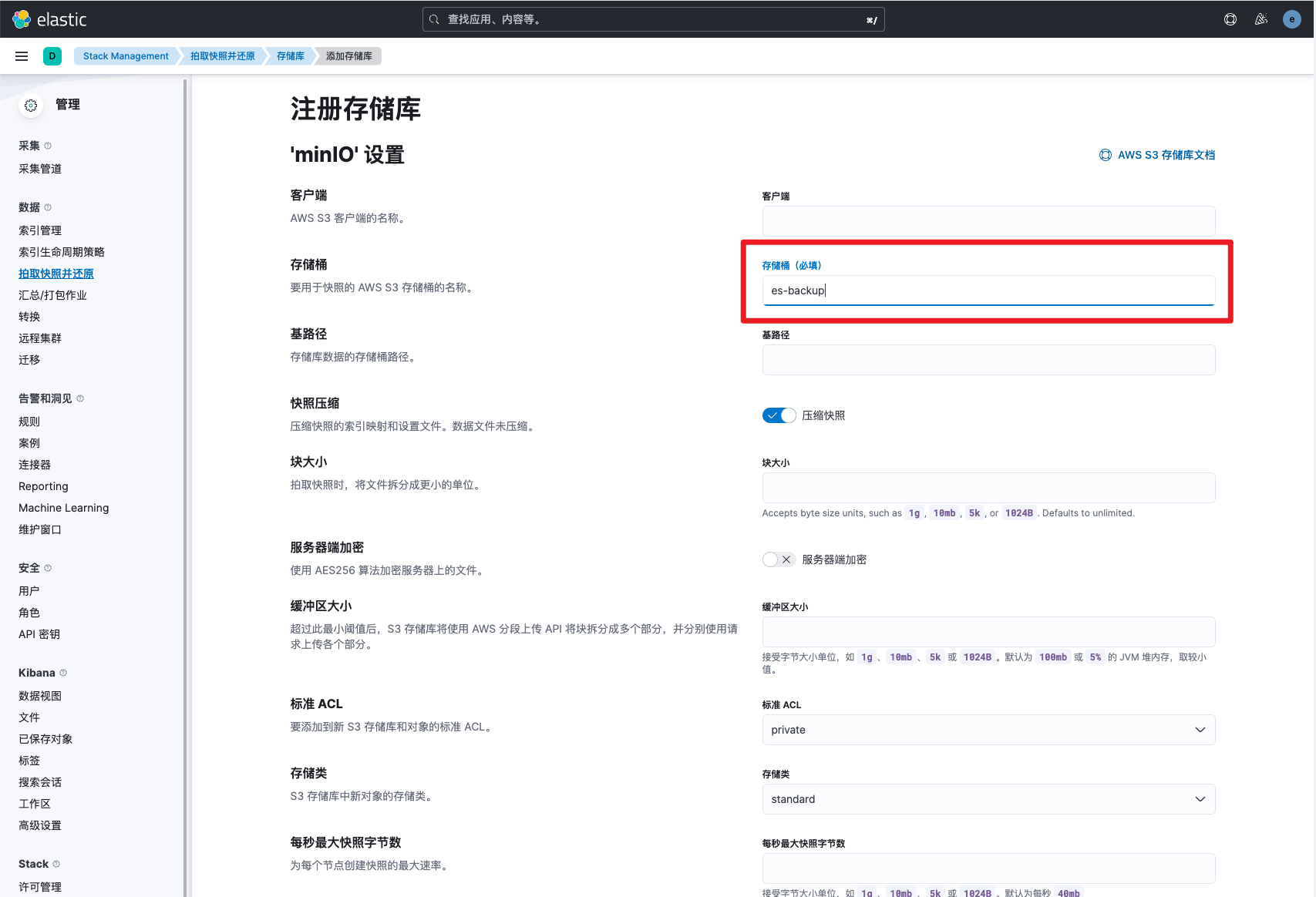
注册完成后点击验证存储库,显示已连接。
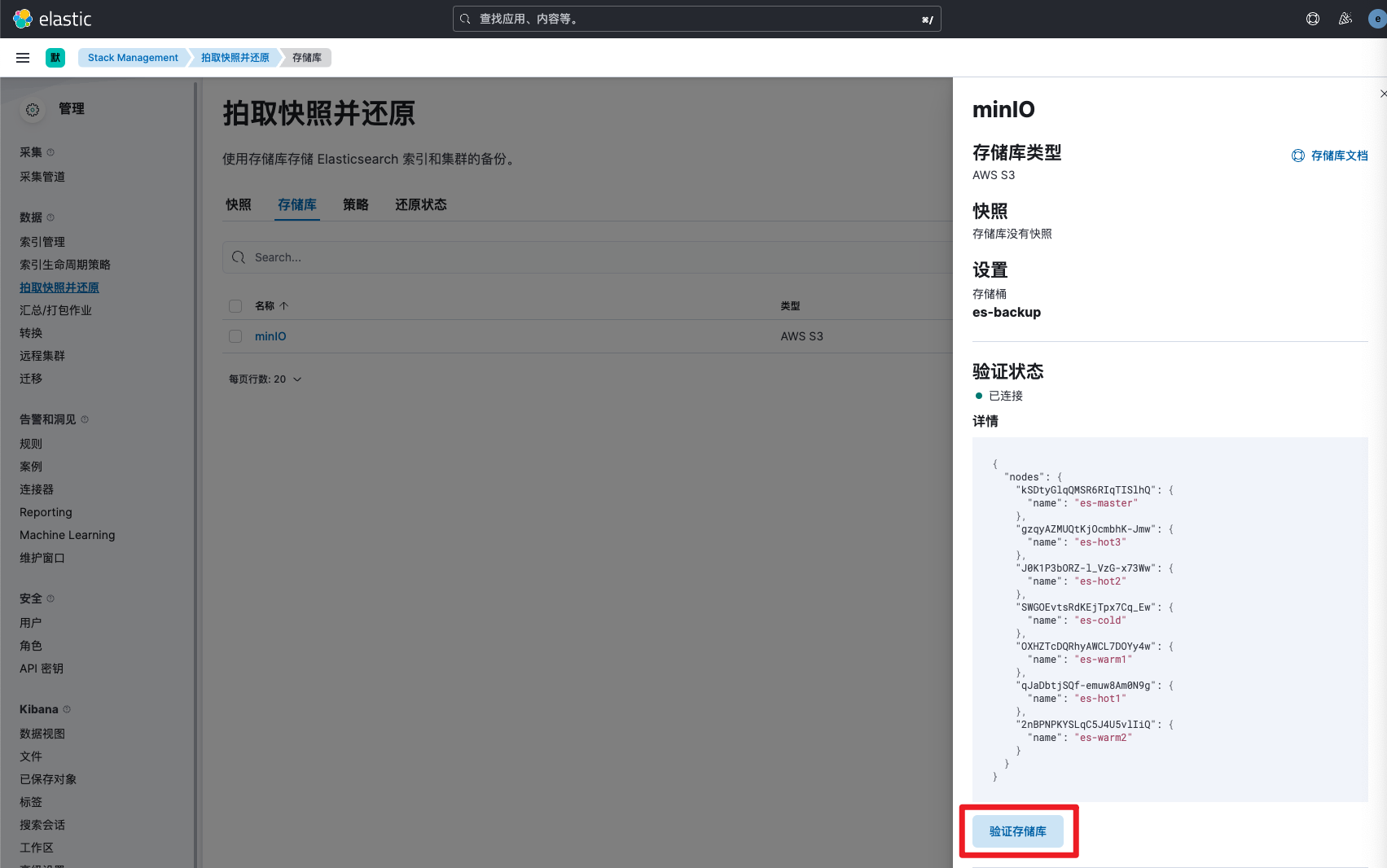
# 创建数据策略
接下来,我们以导入的kibana_sample_data_flights索引为例,演示数据的备份与恢复。
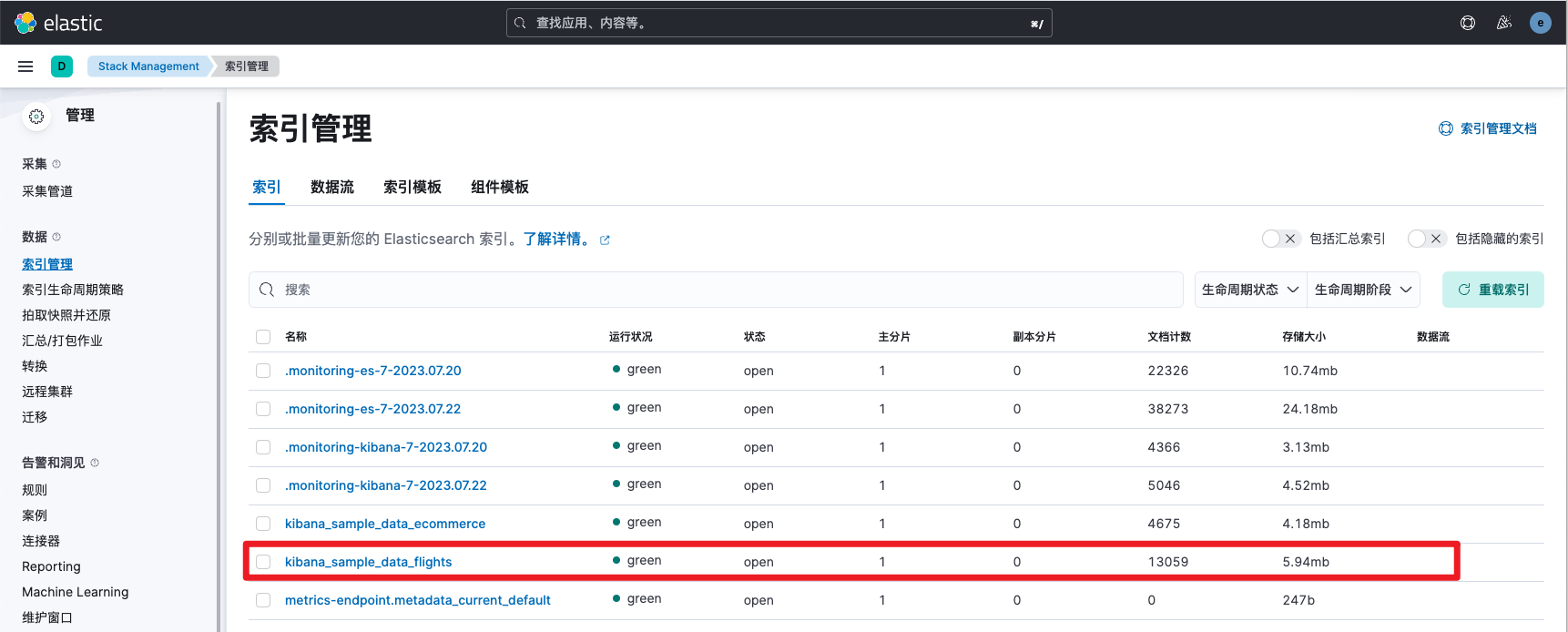
创建备份策略,名称自定义,快照表达式填写<kibana_sample_data_flights-{now/d}>
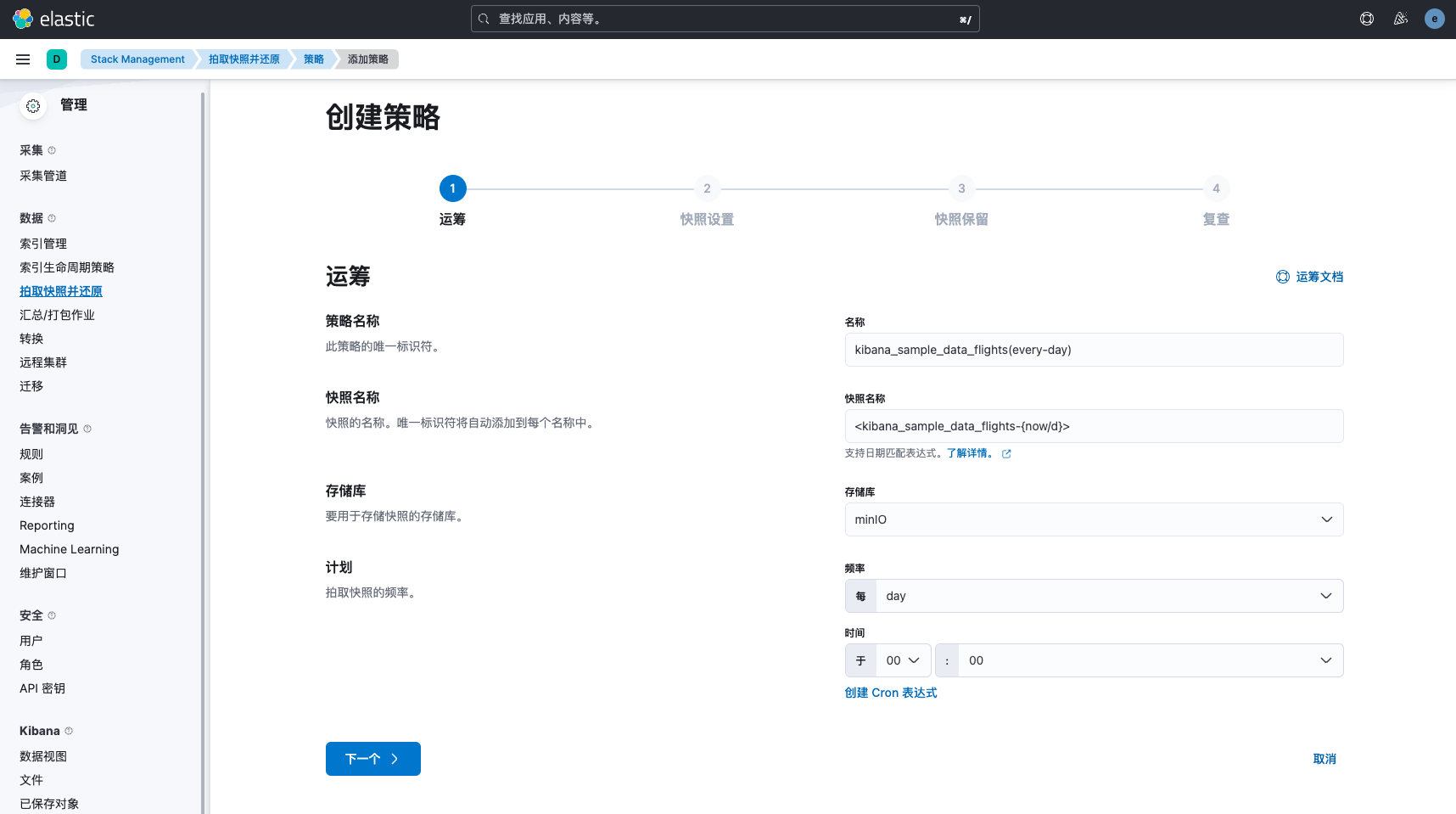
选择索引为kibana_sample_data_flights
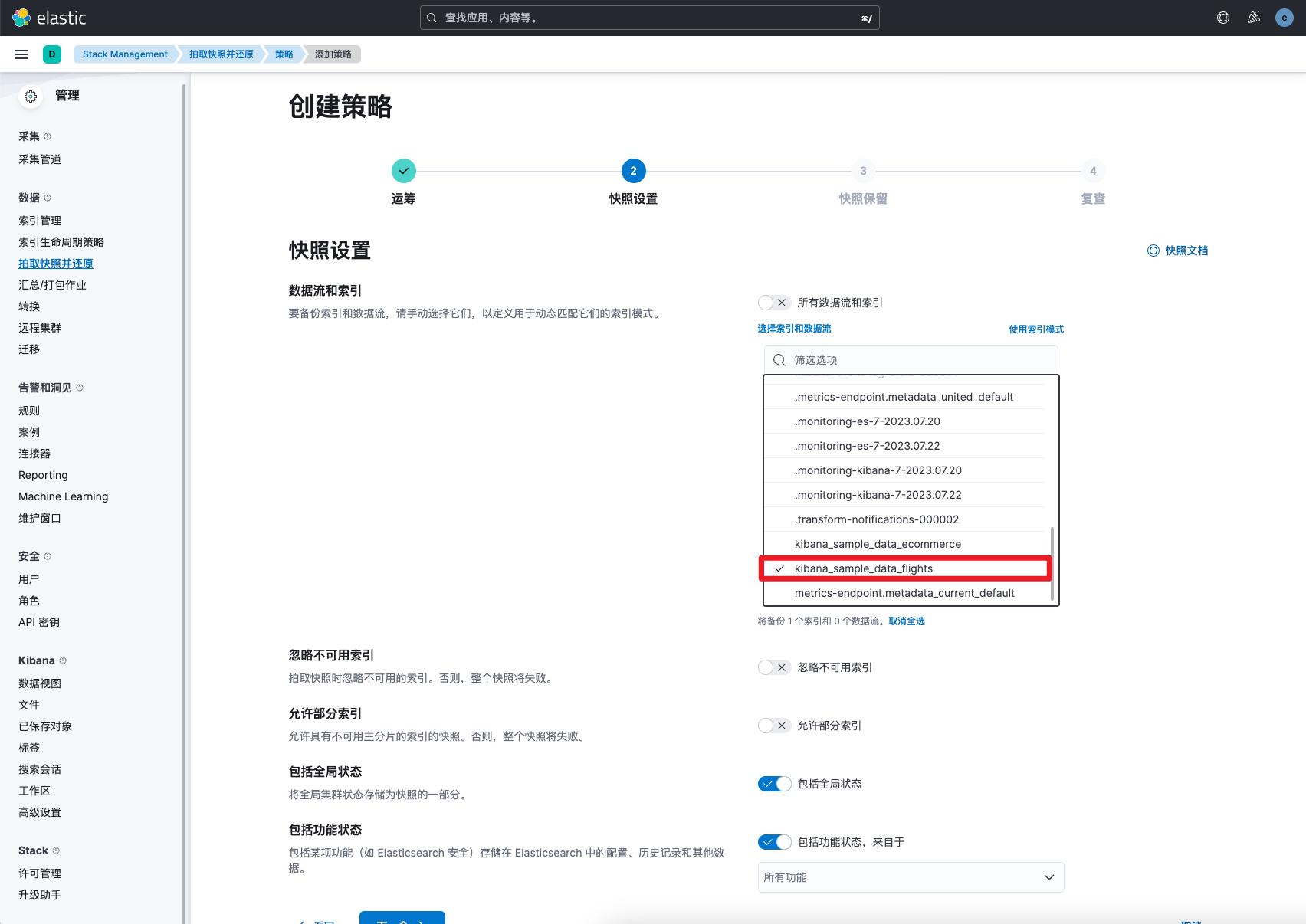
设置快照保留策略
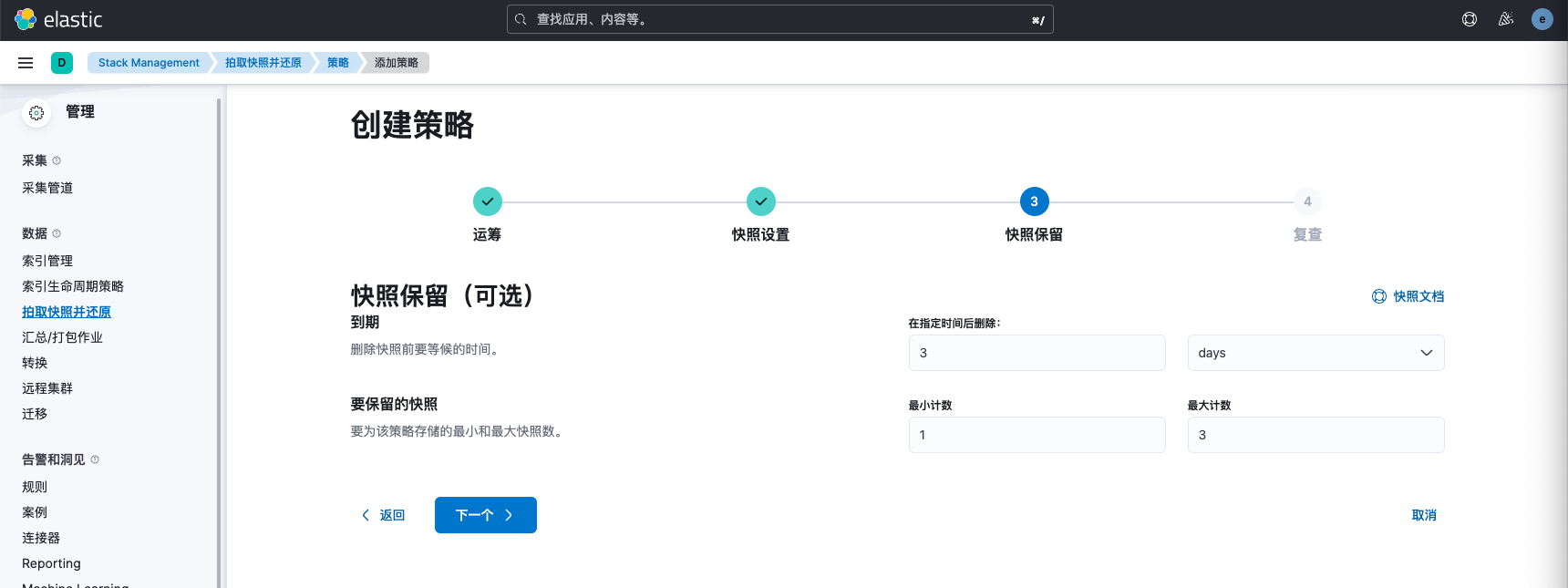
备份策略创建后,界面如下所示
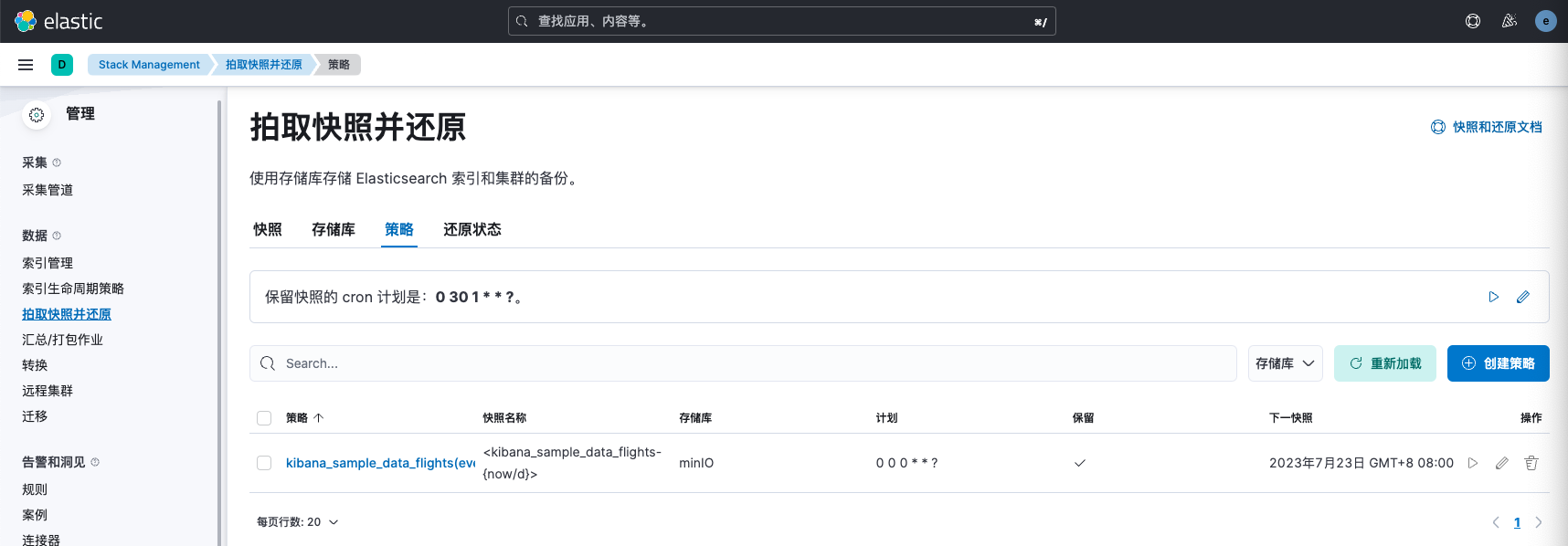
# 数据备份
创建完策略后,es会在每天8点自动将数据上传至minIO增量备份,我们也可以点击立即执行,手动触发一次备份任务操作。
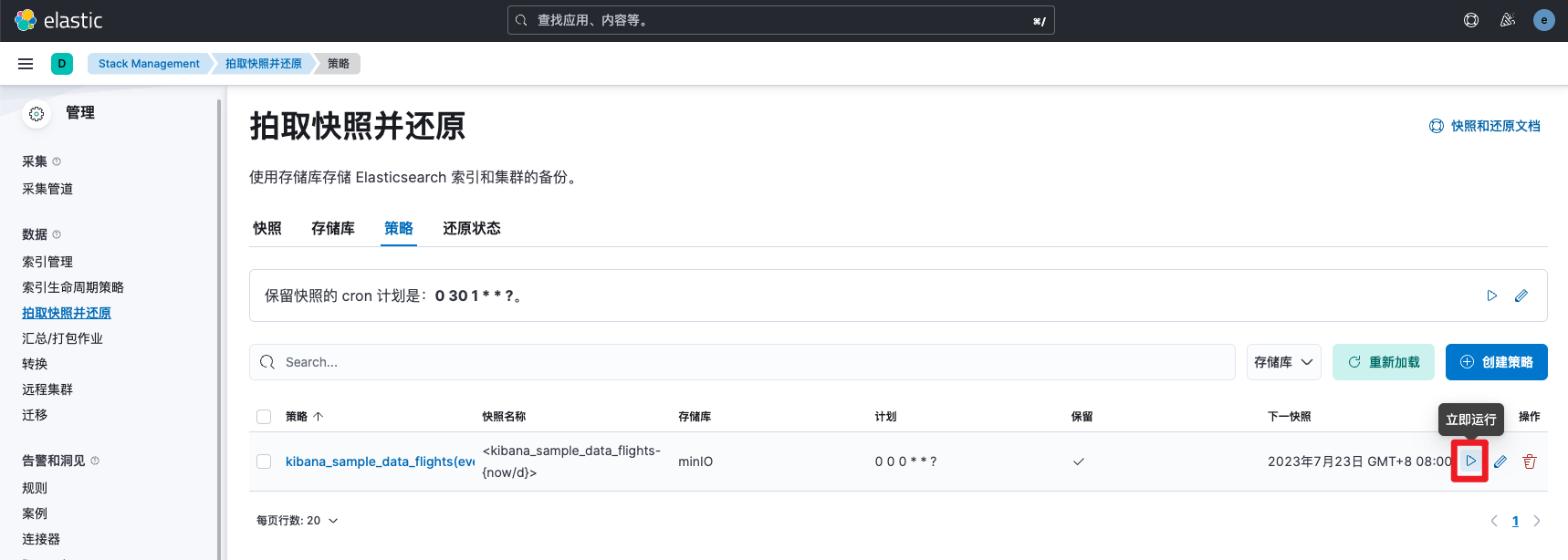
点击立即执行后,查看快照信息,显示已备份完成。
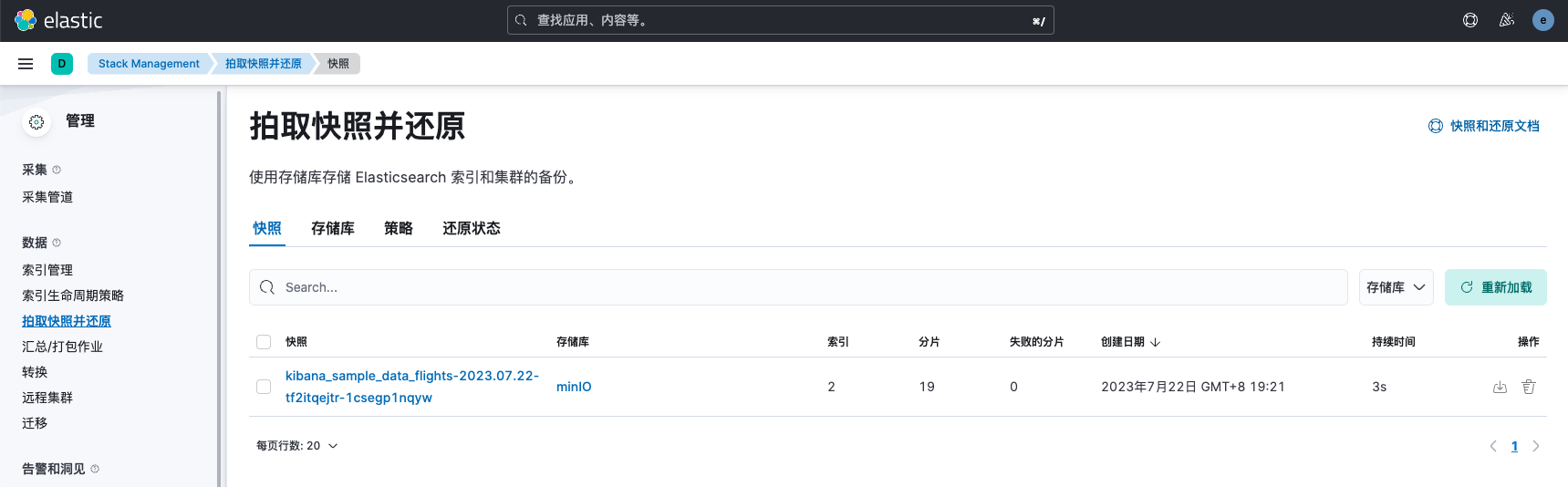
查看minIO的bucket信息,发现已成功上传数据
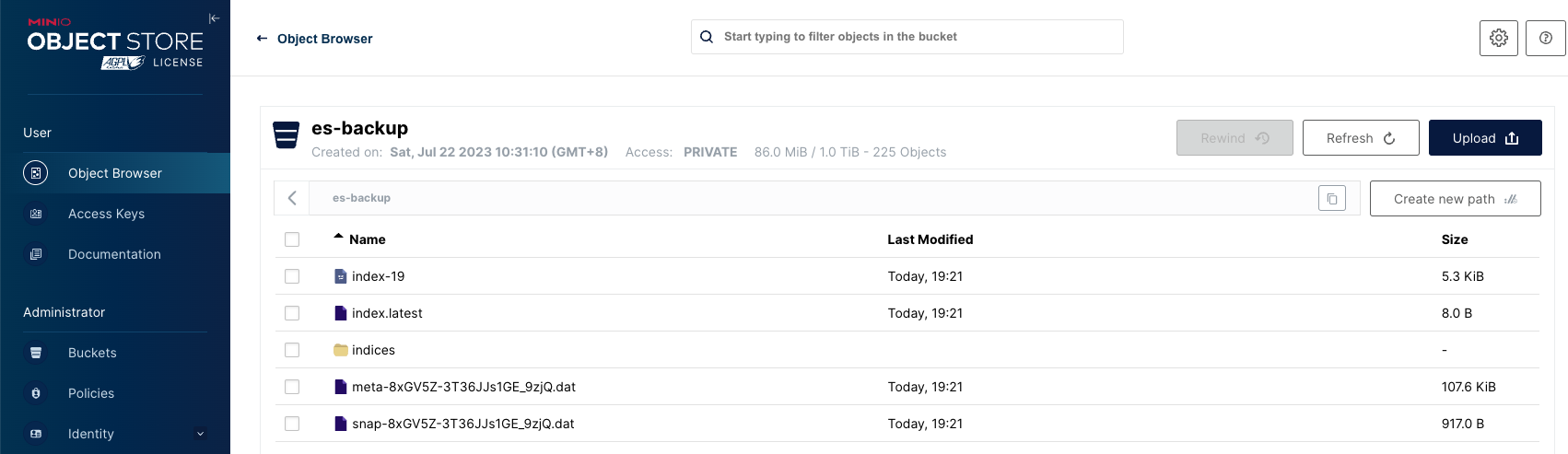
# 数据恢复
接下来删除index,模拟误操作情况发生。
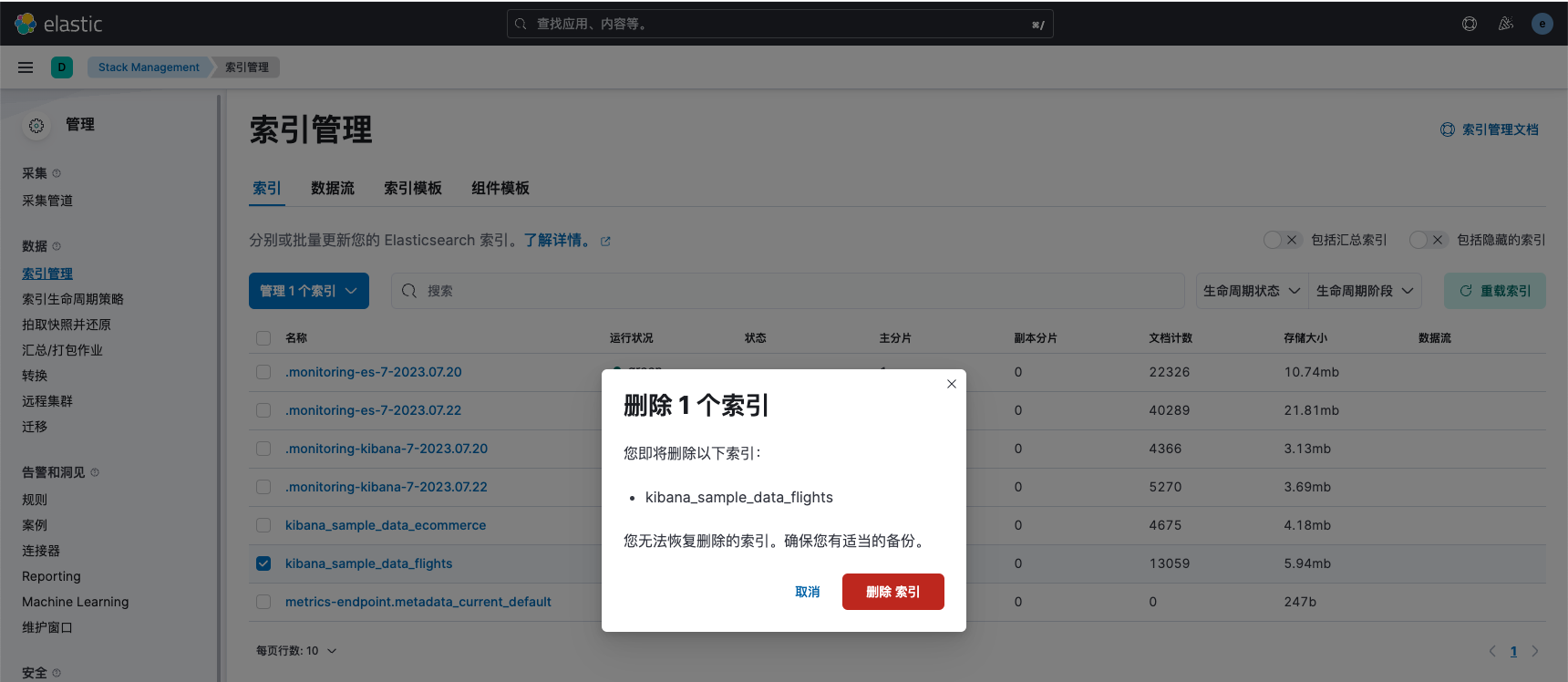
在快照菜单点击恢复按钮,执行恢复操作
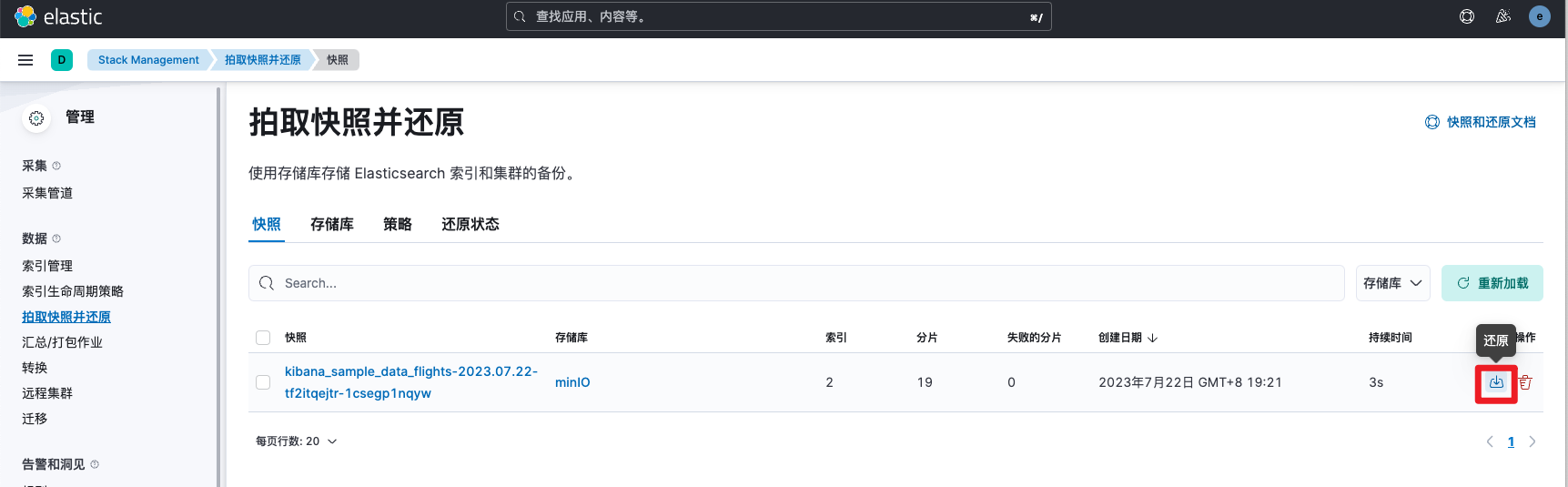
使用默认选项还原即可
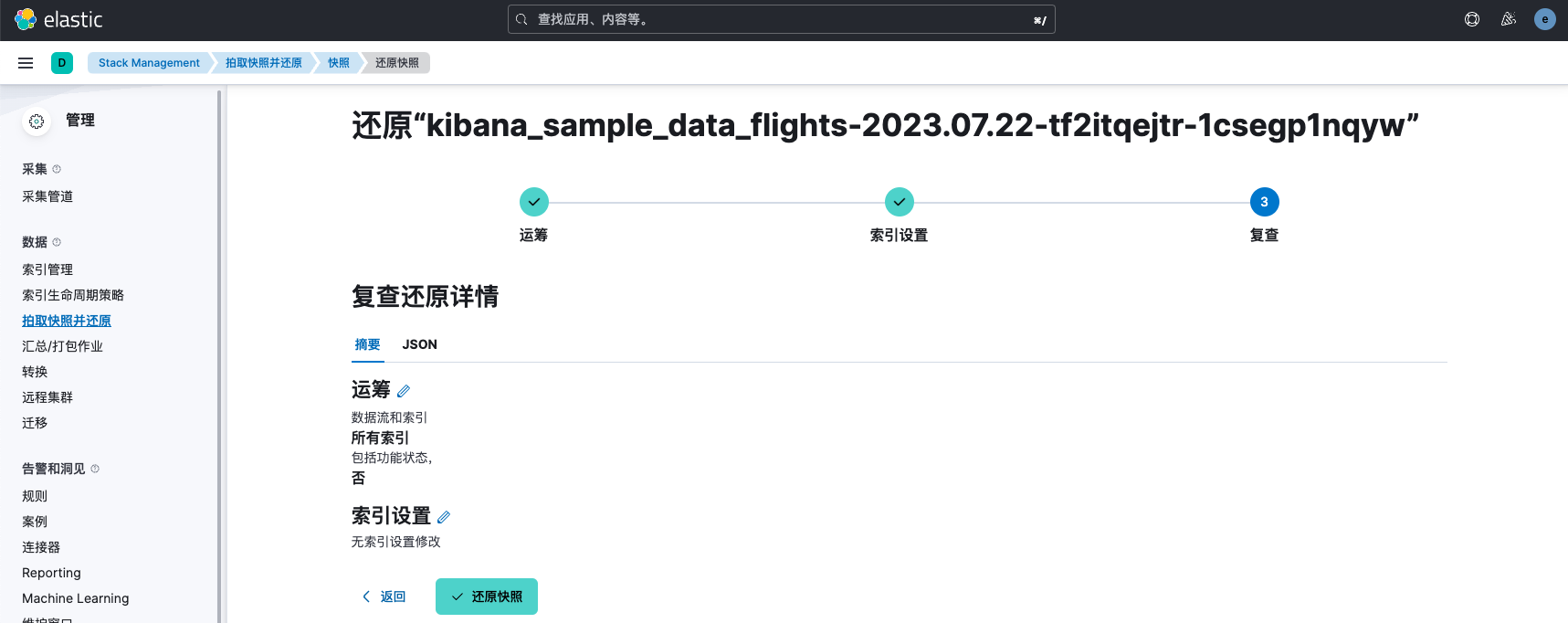
查看还原状态显示已完成
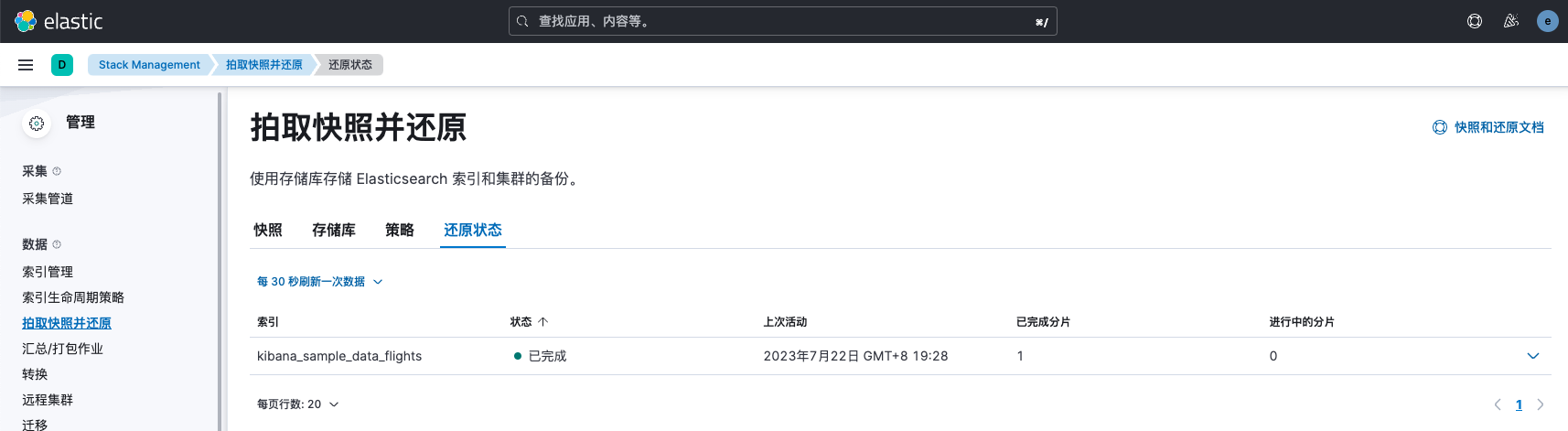
接下来打开索引管理,发现index已正常还原,且文档数、分片数、存储大小等信息与先前保持一致。
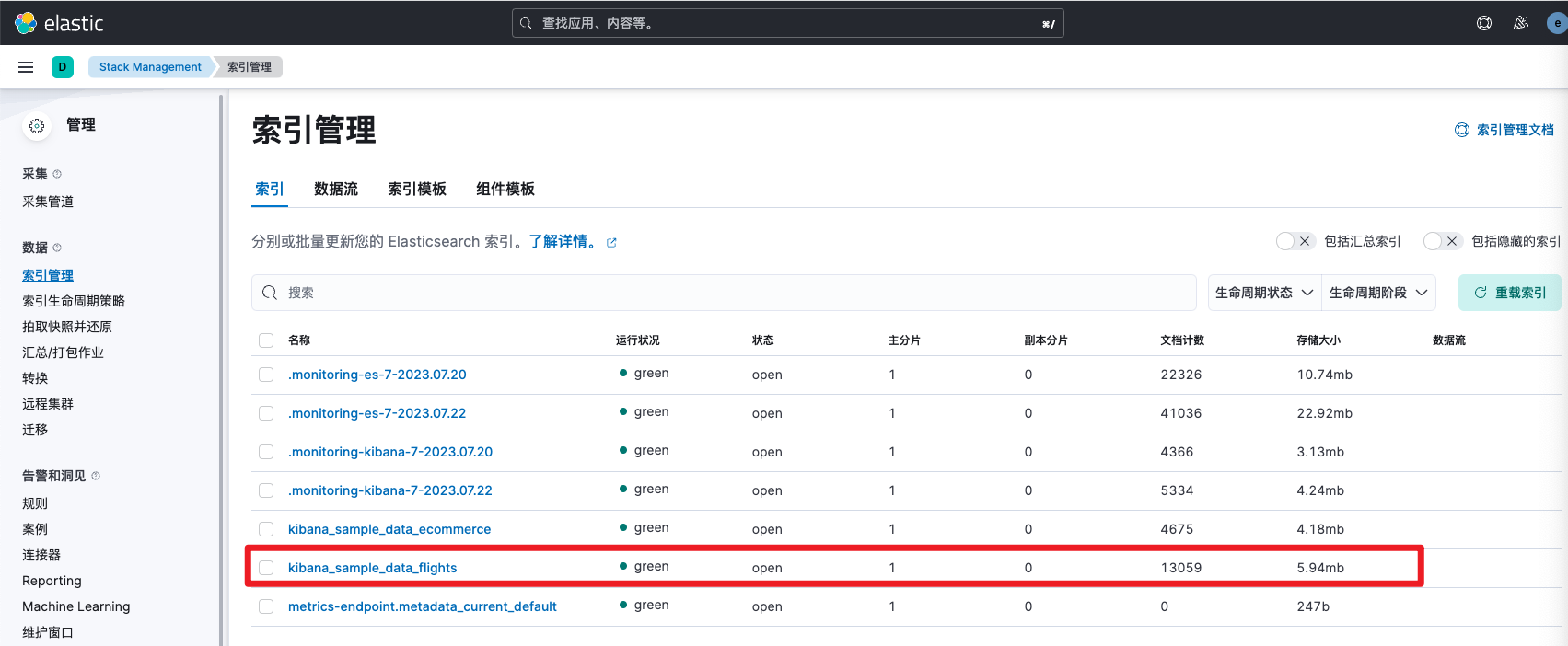
# 快照删除注意事项
如果需要删除快照,一定要使用kibana或者用 API 删除快照,而不能用其他机制(比如手动删除,或者使用S3定期删除策略)。因为快照是增量备份,后面的快照数据依赖先前的文件。delete API 知道哪些数据还在被近期快照使用,只删除不再被使用的那部分数据。



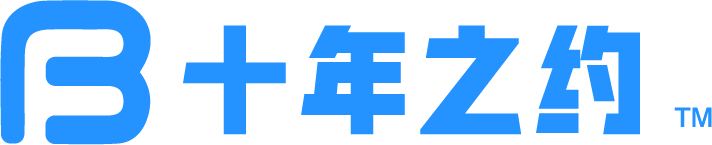 |
|